Opis
Internet jest dostępny dla wszystkich, niezależnie od wieku czy doświadczenia. Każdy znajdzie w nim coś przydatnego, co może poprawić jakość jego życia i samopoczucie. Kiedy zamkniesz książkę po ostatniej lekcji, pewnie powiesz – „Internet? To dziecinnie łatwe.”
Rozłóż poradnik na biurku przy komputerze (dzięki oprawie spiralkowej się nie złoży) i mając wolne ręce wykonuj krok po kroku polecenia instrukcji. Zaczniemy od najprostszych i najbardziej niezbędnych czynności, które musisz wykonywać na swoim komputerze, aby nauczyć się nowych umiejętności w praktyce. Z czasem, w miarę poznawania zasad i zdobywania doświadczenia, podobne czynności będziesz mógł wykonywać na swoim smartfonie lub innym urządzeniu podłączonym do Internetu. Wszystkim instrukcjom towarzyszą ilustracje, które ułatwią naukę. Możesz porównać wygląd ekranu Twojego komputera z ilustracją w książce. Wyraźny wskaźnik na ilustracji wskazuje miejsce na ekranie powiązane z kolejną czynnością. Seniorzy docenią dużą czcionkę i język wolny od informatycznego żargonu – piszemy po polsku a nie po „informatycznemu”.
Przybliżymy Ci sposoby na uzyskiwanie informacji, dostęp do rozrywki, a także załatwiania spraw urzędowych. Kto wie, być może już po przeczytaniu tej książki, z łatwością załatwisz swoją sprawę przez Internet i zamiast stać w długiej kolejce w urzędzie, wybierzesz się na relaksujący spacer lub na kawę z przyjaciółmi? A na pytania, takie, jak np. „Do której godziny jest czynna kawiarnia Caffe na Marymonckiej?” odpowiedź znajdziesz w swoim komputerze lub telefonie, przed umówieniem się na spotkanie?
Pamiętaj, aby wszystkie czynności, o których piszemy w instrukcjach, przerobić osobiście „na komputerze”. Nie zepsujesz swojego komputera, wykonując standardowe dla niego czynności, to znaczy operując myszką i naciskając klawisze na klawiaturze. Na pewno sobie poradzisz. Większość kliknięć jest odwracalna, zarówno świadomych, jak i nie. Przyjmujemy, że masz tradycyjny komputer (stacjonarny lub przenośny, czyli laptop) obsługiwany za pomocą myszy i klawiatury.
Zachęcamy do odkrywania i wykorzystywania Internetu, ponieważ jest to narzędzie, które naprawdę oszczędza mnóstwo czasu i może zmienić Twoje życie na lepsze. Czekają na Ciebie fascynujące odkrycia, cenne informacje i wygodne rozwiązania. Wprowadzimy Cię w świat surfowania w sieci, który nie tylko ułatwi codzienne życie, ale także otworzy przed Tobą nowe perspektywy i możliwości.
W końcu, korzystanie z Internetu stanie się dla Ciebie przyjemnością, a nie przerażającym wyzwaniem. Dziękujemy, że zrobiłeś pierwszy krok, teraz zróbmy razem kolejne.
W książce tej zakładamy, że masz komputer i znasz podstawy jego obsługi. Jeśli nie znasz, to zachęcamy do wcześniejszego przerobienia jednej z naszych instrukcji krok po kroku dla początkujących np. „Obsługa komputera i laptopa z Windows 11”, bądź „Podstawy obsługi komputera, laptopa i Internetu”.
Spis treści ze zdjęciami niektórych stron
Wstęp 7
1. Wyszukiwanie w Internecie (Google i Bing) 10
Popularne wyszukiwarki 12
Przeglądanie stron, czyli co można klikać i po co 14
Ogólne zasady wyszukiwania 16
Jak formułować zapytania 16
Filtrowanie wyników 18
Weryfikacja informacji 19
Jak i czego szukać 20
Treści, przepis na ciasto marchewkowe 20
Obrazy, Słoneczniki Van Gogha 23
Mapa, gdzie to się znajduje i jak tam dojechać 24
Aktualności, co słychać teraz tu i tam 28
Kalkulator w google.com, oblicz wynik 29
Powiedz to głośno i wyraźnie wyszukiwarce 30
Sztuczna inteligencja w Bing.com 31
2. Poczta elektroniczna (e-mail) 32
Zakładanie konta pocztowego 33
Logowanie i wylogowywanie z Gmail.com 40
Pierwsze otwarcie skrzynki pocztowej 42
Wysyłanie nowej wiadomości 44
Znaczenie załączników w e-mailach 45
Odpowiadanie na wiadomość 46
Wiadomości w folderze SPAM 47
3. Usługi Google 49
Logowanie do usług Google.com 50
Wylogowywanie z usług Google.com 51
Ustawienia konta Google 52
Mapy Google 54
Zakupy, czyli przeglądanie ofert sklepów w Google 58
Tłumacz Google 62
Szybkie tłumaczenie stron internetowych 64
Podróże na ekranie, Google Earth 66
Dokumenty, czyli darmowy edytor 70
4. Komputer zamiast prasy i czasopism 72
Prasa tradycyjna w Internecie 73
Prasa dostępna wyłącznie w Internecie 75
Czytanie wiadomości i artykułów online 76
Wyszukiwanie wiadomości i artykułów w przeglądarce 76
Subskrypcje i powiadomienia 77
Zarządzanie salonikiem prasowym (zakładki w Chrome, w Edge Ulubione) 78
Tworzenie zakładek 78
Organizacja zakładek 80
Zapisywanie artykułów do przeczytania później 82
5. Komputer zamiast telewizora 84
Korzystanie z platform typu Netflix 85
Tworzenie konta użytkownika w serwisach wideo 86
Logowanie do serwisu wideo 90
Zasady obsługi serwisów wideo 90
Oglądanie filmów na YouTube 94
Rejestracja i logowanie w YouTube 94
Korzystanie z YouTube 95
Transmisje sportowe online 100
6. Bankowość online 104
Wybór internetowego konta bankowego 105
Zakładanie konta w mbank.pl z potwierdzeniem w placówce 106
Zakładanie konta w mbank.pl za pomocą aplikacji w telefonie i e-Dowodu z PIN 110
Zakładanie konta w PKO BP – pkobp.pl 112
Logowanie do banku 114
Przelewy i płatności online 115
7. Załatwianie spraw urzędowych 117
Serwis usług publicznych – gov.pl 118
Logowanie do serwisu gov.pl 120
Tworzenie profilu zaufanego 122
Logowanie do profilu zaufanego 124
Podpisywanie dokumentu profilem zaufanym 126
8. Lekarz i pacjent w Internecie 128
Informacje medyczne w Internecie 129
Wytyczne przed wizytą lekarską online 130
Portale i strony internetowe o zdrowiu 131
Główny serwis o zdrowiu – pacjent.gov.pl 132
Internetowe Konto Pacjenta 134
Narodowy Fundusz Zdrowia – nfz.gov.pl 137
Znajdź najbliższy termin leczenia na NFZ 138
Apteki – gdzie po lek, kto ma lek? 140
9. Do you speak English? Why not learn? 143
Uczę się angielskiego – duolingo.com 145
10. Zarezerwuj bilet 147
Bilet na podróż pociągiem 148
Bilet na autobus dalekobieżny 152
Bilet kulturalny – teatr, kino, koncert 156
Bilet okresowy – tramwaj, autobus, metro 162
11. Zarezerwuj hotel 164
Ogólne zasady rezerwacji 165
Rezerwacja pobytu na stronie hotelu 166
Rezerwacja pobytu w serwisie rezerwacji 170
Rezerwacja innych udogodnień podróży 176
12. Znajdź pracę 177
Gdzie szukać ogłoszeń rekrutacyjnych 178
Portale rekrutacyjne 179
Rejestracja i logowanie na portalu 179
Przeglądanie ofert pracy 181
Menu użytkownika 183
Portale ogłoszeniowe 184
Ogłoszenia w mediach społecznościowych 186
Agencje pracy tymczasowej 188
Praca z urzędu pracy 190
13. Facebook 192
Zakładanie konta na Facebooku 193
Przygotowanie swojego profilu 196
Dodawanie znajomych 202
Wyszukiwanie osób, stron itp. 203
Dołączanie do grup 204
Publikowanie postów 206
Komentowanie i interakcja z postami 208
Messenger – chat i komunikacja 210
14. Allegro – zakupy 213
Zakładanie konta 214
Wyszukiwanie produktów 218
Kupowanie produktów 222
15. Giełdy kup-sprzedaj 224
Zakupy i sprzedaż w serwisie gratka.pl 225
Zakładania konta 225
Wyszukiwanie produktów 227
Wybór i zakup produktów 228
Sprzedawanie rzeczy nowych i używanych 230
Zakupy i sprzedaż w serwisie olx.pl 232
Zakładanie konta na olx.pl 232
Ustawienia konta na olx.pl 234
Wyszukiwanie produktów na olx.pl 235
Wybór i zakup produktów na olx.pl 237
Sprzedaż nowych i używanych produktów na olx.pl 239

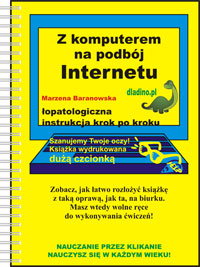
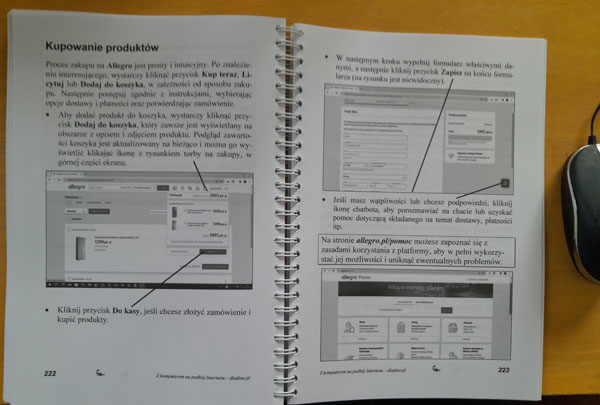
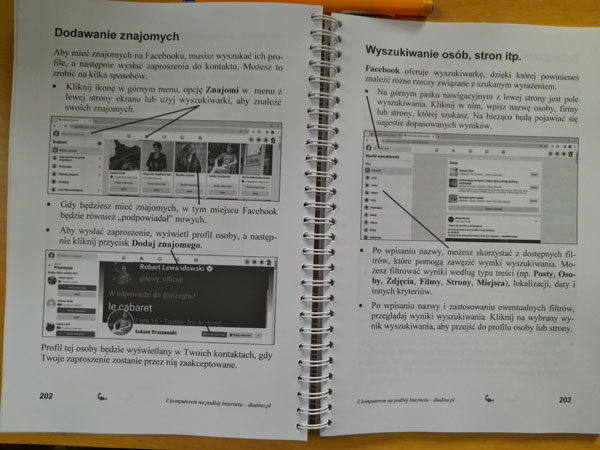
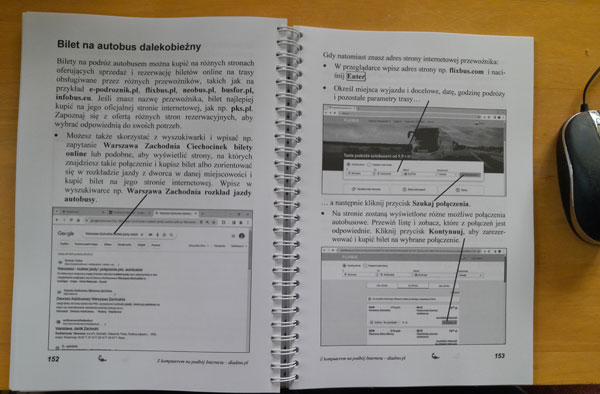
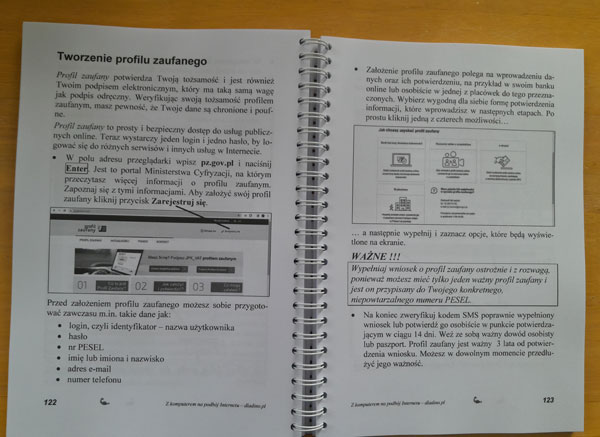
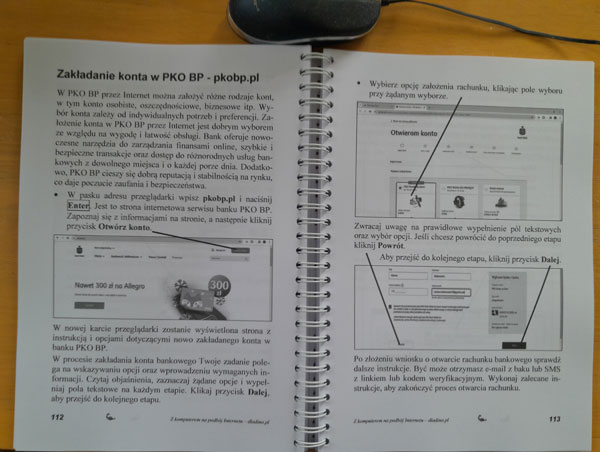
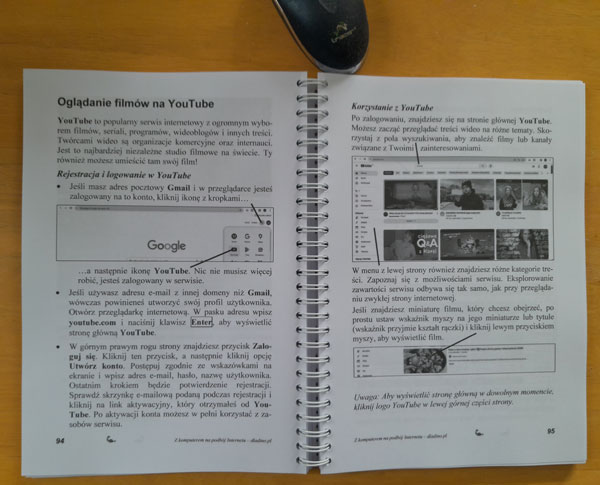
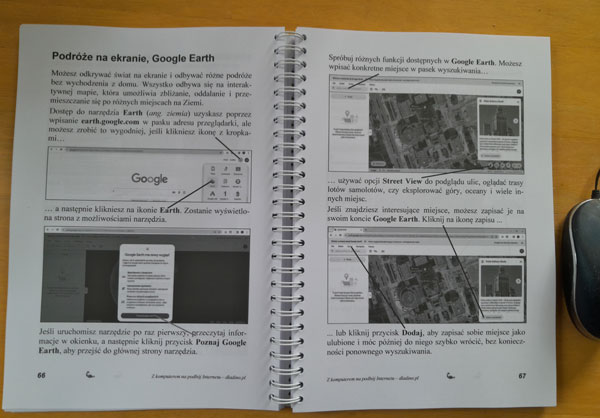
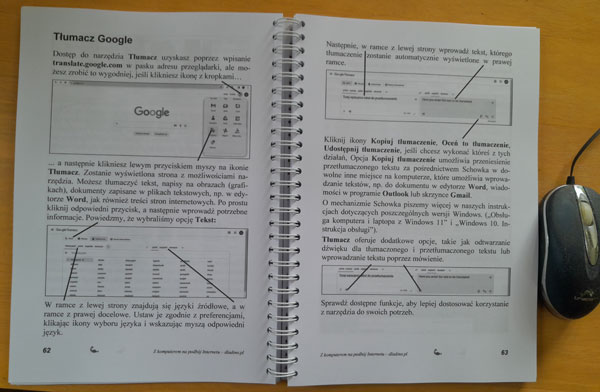
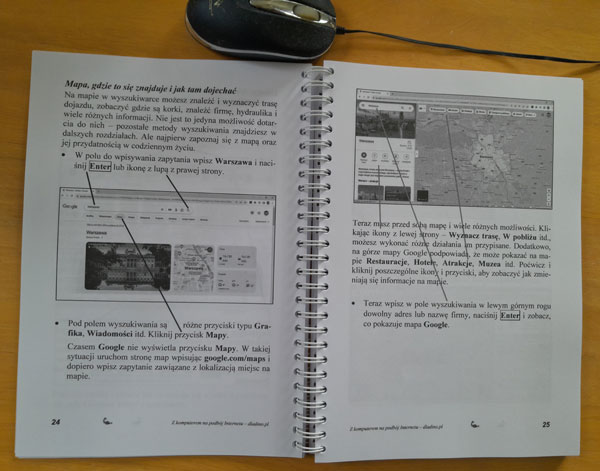
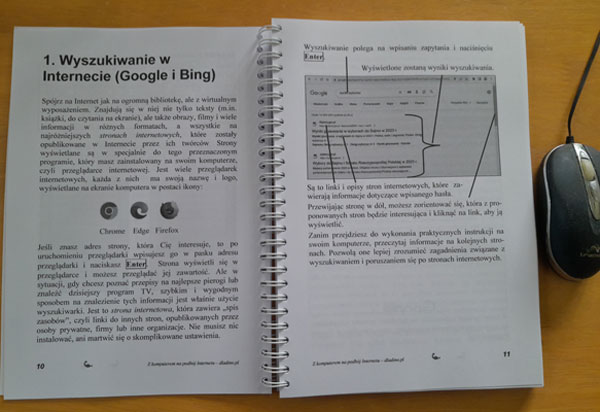
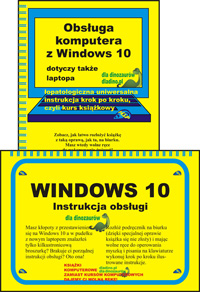
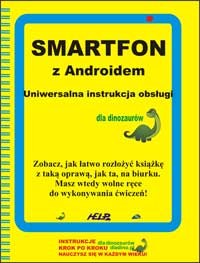

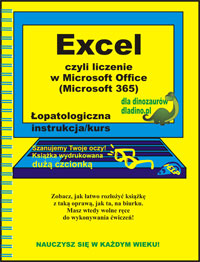
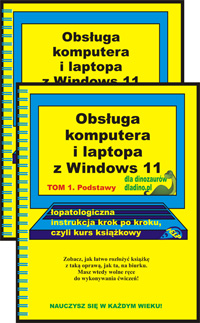


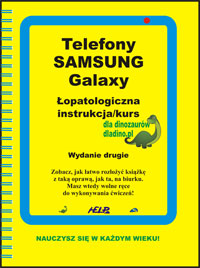
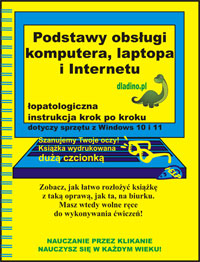
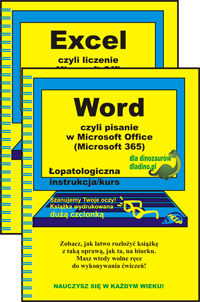
Opinie
Na razie nie ma opinii o produkcie.